Cuando estamos trabajando con redes, es muy conveniente poder ingresar directamente a los datos y archivos de cualquier equipo, lo que nos permitirá realizar tareas de mantenimiento y soporte a distancia. En este tutorial, veremos cómo acceder al escritorio remoto en Windows 7.

Escritorio remoto
El escritorio remoto de los sistemas informáticos, es aquel que nos permite acceder a los sistemas y las aplicaciones de equipos que se encuentran conectados a través de una red y a una distancia considerable de nuestra ubicación. De esta manera, podremos tomar control sobre el equipo y realizar diferentes tareas de una forma cómoda y gráfica, además de ser sencilla y muy eficiente.
Una de las principales ventajas del escritorio remoto es que podemos acceder a equipos distantes, utilizando la interfaz de Windows. Sin embargo, la velocidad de ejecución de las tareas será mucho más lenta en equipos remotos, que al establecer conexiones en línea de comandos.

Tareas que podemos realizar en el escritorio remoto
El escritorio remoto nos presenta en el ordenador una especie de escritorio virtual, que es una recreación del escritorio de la máquina remota, desde la cual, deseamos controlar o acceder a cualquier proceso, archivo, carpeta o aplicación. Su funcionamiento es idéntico al del escritorio normal, sólo que al ser dadas las órdenes a través de una red, el funcionamiento del equipo será mucho más lento.
En cuanto a las tareas que podemos realizar con el escritorio remoto, debemos decir que prácticamente se puede realizar cualquier tipo de acción de mantenimiento de software. Desde depuración del disco duro, hasta organización de archivos, copias, eliminación de ficheros e incluso, desfragmentación de discos y ejecución de sistemas de seguridad.
Además, tendremos la posibilidad de realizar múltiples tareas de seguridad y administración de redes, como por ejemplo, la verificación de transferencias de paquetes, capturas de todo tipo de mensajes indebidos, así como, la posibilidad de hacer auditorías en caliente.
Este tipo de conexiones, también son utilizadas para dar soporte técnico a distancia y para obtener información de primera línea de lo que está ocurriendo en ciertos terminales de una red.
Accediendo al escritorio remoto
Los diferentes sistemas Windows, poseen maneras similares de acceder al escritorio remoto. Sólo presentan algunas diferencias que pueden ser fáciles de asimilar de una versión a la otra y que buscan mayor seguridad y eficiencia durante la conexión remota.
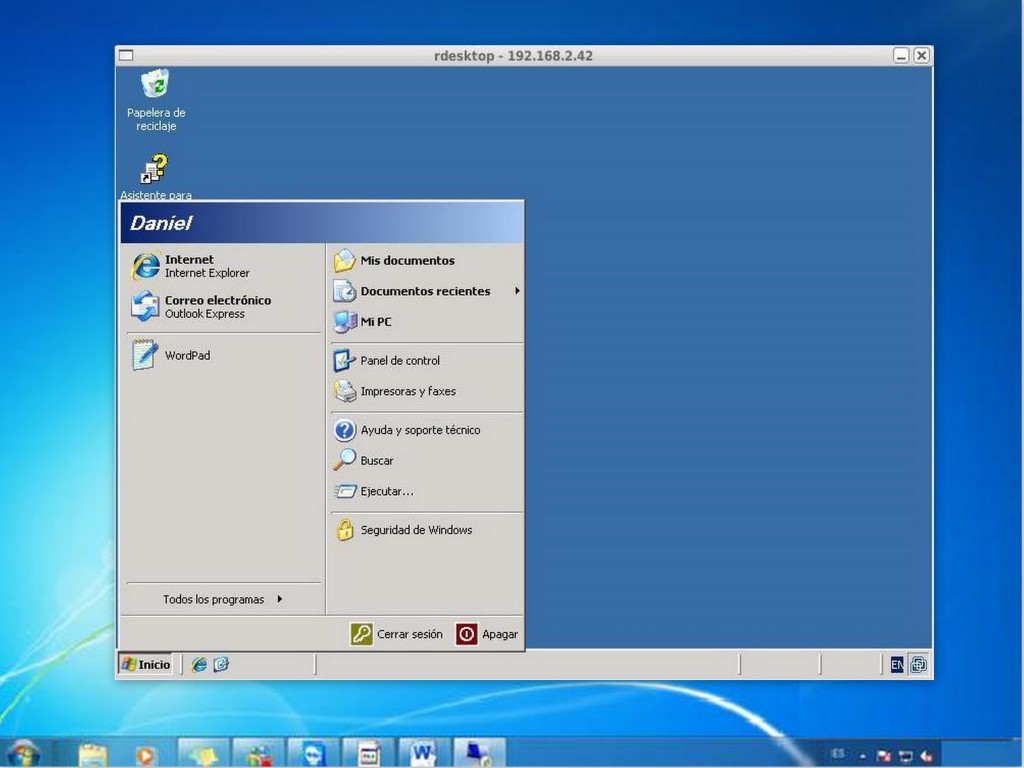
De esta manera, podemos decir que la forma de acceder al escritorio remoto es bastante similar en las diferentes versiones de Windows. A continuación, vamos a describir la forma correcta de establecer conexiones al escritorio remoto utilizando Windows 7.
Lo primero que vamos a hacer es, ubicarnos en el escritorio del sistema, específicamente, en el menú Inicio. Seguidamente, ubicamos la opción Equipo y hacemos clic con el botón derecho sobre esta opción, podremos observar como se despliega el menú emergente y de este menú seleccionamos la opción “Propiedades”.
Una vez que accedamos a la opción “Propiedades”, se desplegará por la pantalla una ventana emergente que presenta toda la información con la cual cuenta el sistema. Una vez allí, nos ubicamos en la parte izquierda de la pantalla y seleccionamos la opción “Configuración de acceso remoto”.
Cuando accedamos a esta opción, se abrirá una nueva ventana emergente en donde tendremos la posibilidad de realizar la configuración completa del escritorio remoto. Así, podremos obtener un mejor rendimiento de la conexión. Para ello, nos ubicamos en la pestaña “Acceso remoto”, luego, marcamos la opción “Permitir conexiones de asistencia remota a este equipo”.
Seguidamente, elegimos cualquiera de las dos opciones de conexión remota que se encuentran en la sección inferior de la ventana y aceptamos los cambios. Ahora, ya tendremos completamente configurado nuestro escritorio remoto, de manera que podamos realizar un acceso cómodo y sencillo.
Accediendo al escritorio remoto
Para acceder a conexiones remotas con el escritorio, vamos al menú Inicio y seleccionamos la opción “Todos los programas”, seguidamente, seleccionamos “Accesorios” y la opción “Establecer conexiones a escritorio remoto”. Se abrirá una ventana que nos pedirá Login y password, y lograremos ingresar al equipo que deseemos.
Podemos observar que el proceso es bastante sencillo y nos permitirá mantener control sobre otros equipos de la red, de esta manera, tendremos la posibilidad de obtener una conexión segura con una estabilidad a toda prueba y de manera correcta.